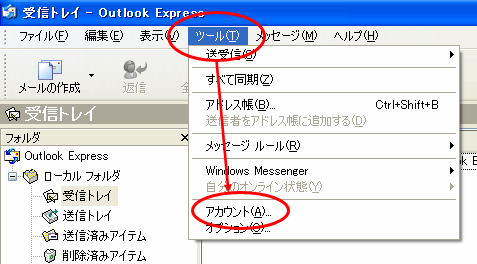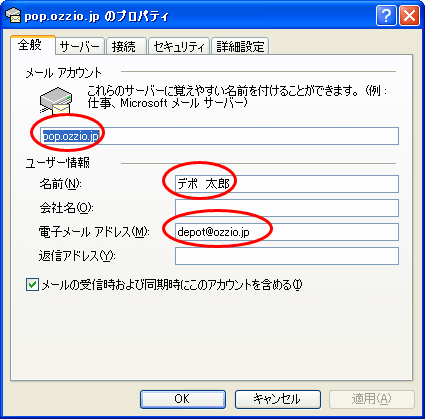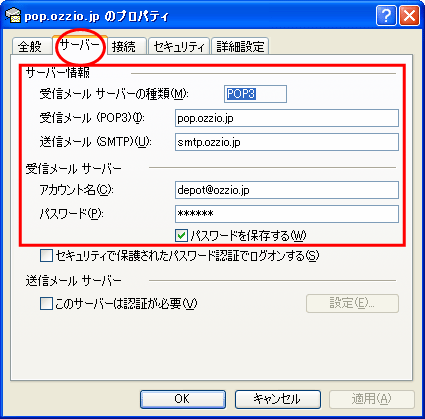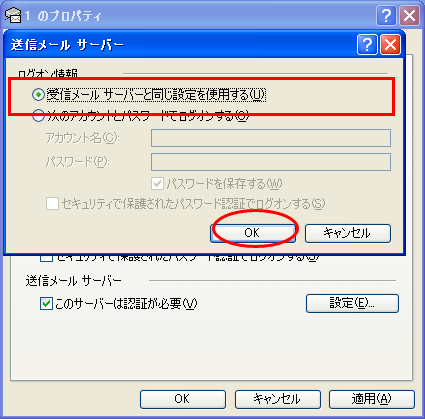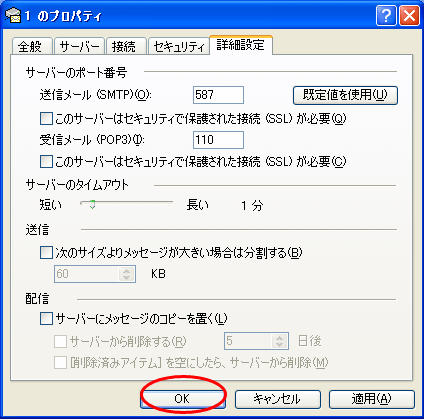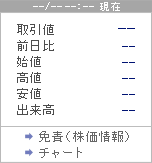|
OZZIOメールの設定を確認する際には、お客さまのOZZIOメール情報が必要です。
プレミアムサービスご契約時に店舗でお渡ししている「サービスプログラムファイル」内の「プレミアムメンバーEdyカード発行申込書」をご用意ください。
手順1
- Outlook Express 6.0 を起動します。
手順2
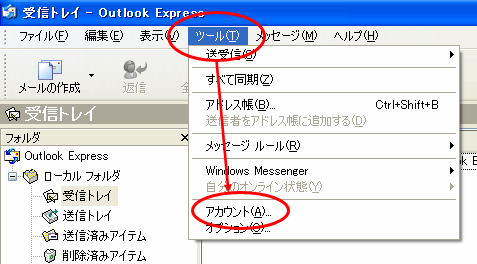
手順3
- [メール]タブをクリックし、「pop.ozzio.jp」を選択して、[プロパティ]をクリックします。

※メールが複数設定されている場合は「アカウント」が複数表示されます。複数表示されている場合は「pop.ozzio.jp」を選択してください。
手順4
- [全般]タブの画面が表示されます。以下のように、各項目が正しく入力されているかを確認します。
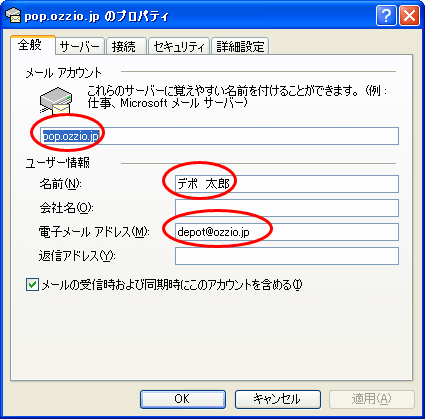
※以下の確認項に入力されている情報をご確認下さい。お間違えが無い場合は、変更不要です。
| メール アカウント | 「pop.ozzio.jp」を入力します。 |
| 名前 |
任意の名前を入力します。
メールを送信した際に[送信者名]として相手の方に通知されます。
|
| 電子メールアドレス |
「プレミアムメンバーEdyカード発行申込書」に記載されているメールアドレスを入力してください。
|
手順5
- [サーバー]タブをクリックします。以下のように、各項目が正しく入力されているかを確認します。
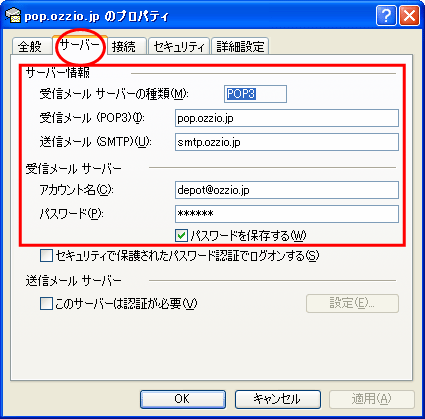
※ 以下の確認項に入力されている情報をご確認下さい。お間違えが無い場合は、変更不要です。
| 受信メールサーバーの種類 | 「POP3」を選択してください。 |
| 受信メール |
「プレミアムメンバーEdyカード発行申込書」に記載されているPOPサーバー名を入力してください。
|
| 送信メール |
「プレミアムメンバーEdyカード発行申込書」に記載されているSMTPサーバー名を入力してください。
|
| アカウント名 |
「プレミアムメンバーEdyカード発行申込書」に記載されているメールアカウントを入力してください。
|
| パスワード |
「プレミアムメンバーEdyカード発行申込書」に記載されているメールパスワードを入力してください。大文字と小文字は区別されます。お間違えないよう入力して下さい。
|
※接続できない問題の多くは「アカウント名」の入力間違えが原因です。入力されている「アカウント名」が「プレミアムメンバーEdyカード発行申込書」に記載されている通りに「○○○@ozzio.jp」と入力されている事をご確認下さい。
手順6
- 誤って入力されている箇所があった場合は修正していただき、「このサーバーは認証が必要」にチェックを入れて「設定」を押してください。

手順7
- 「受信メール サーバーと同じ設定を使用する」を選択して、「OK」を押して下さい。
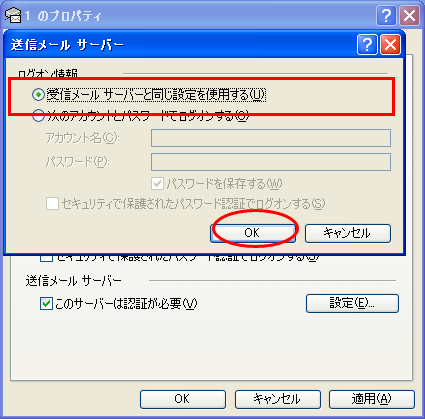
手順8
- [詳細設定]タブをクリックします。送信メールのポート番号を「25」から「587」に変更してください。

手順9
- 「サーバーにメッセージのコピーを置く」にチェックを入れてください。

手順10
- 「OK」をクリックしてプロバティーを閉じてください。
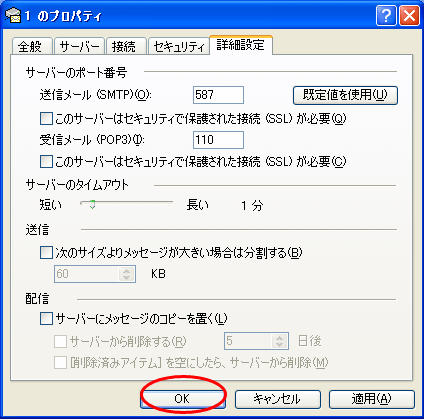
手順11

※設定をご確認頂いてもメールの送信・受信が出来ない場合はトータルコールセンターへご連絡下さい。
|